Nossos aplicativos auto-hospedados favoritos para nerds de produtividade
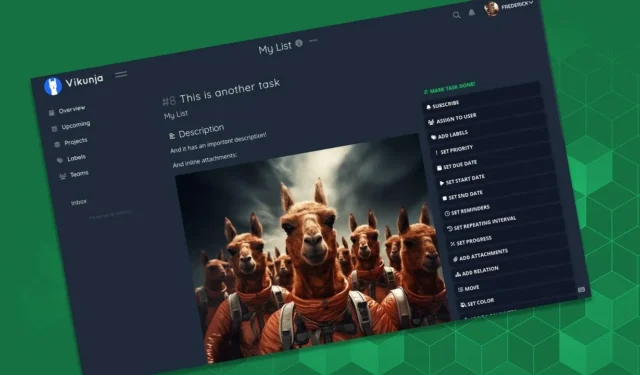
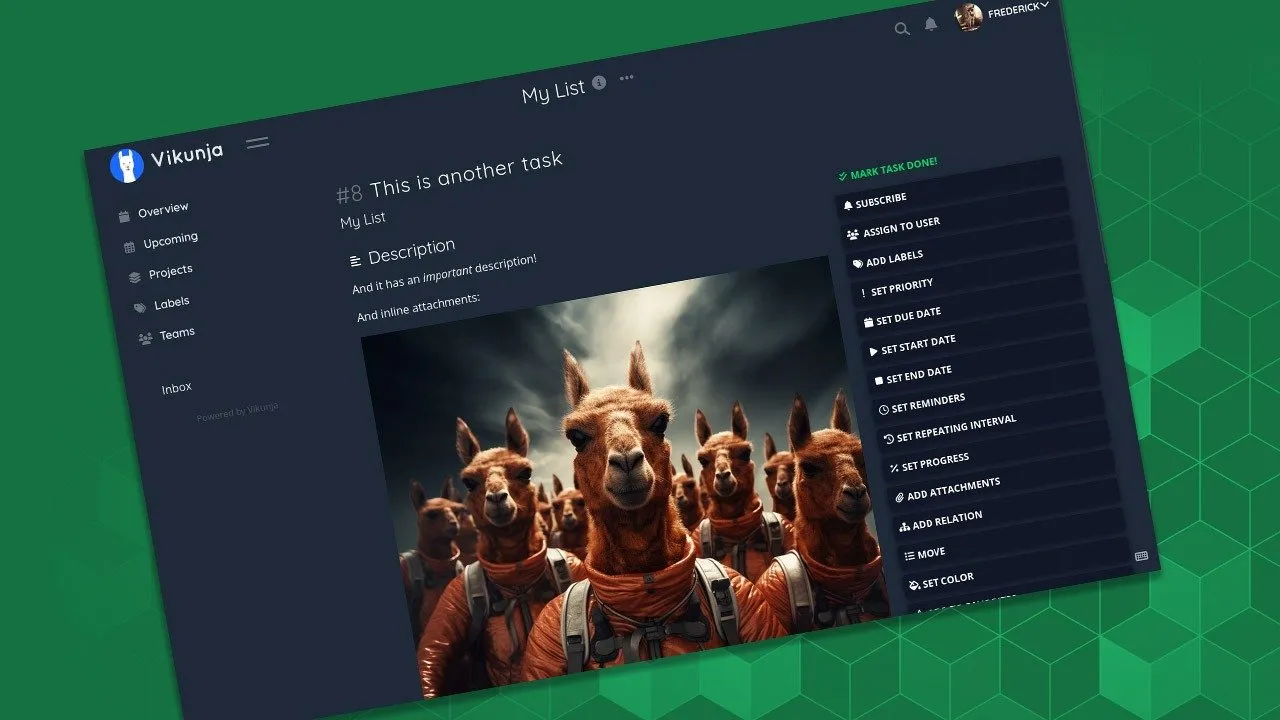
Se você é um entusiasta da produtividade ou trabalha exclusivamente em um computador, há uma boa chance de estar conectado a vários aplicativos baseados na Web para uso diário.
Claro, você pode começar com o nível gratuito básico, mas os recursos essenciais geralmente ficam bloqueados por acesso pago. Mas há uma maneira melhor.
Passei a última semana testando alguns dos melhores aplicativos de produtividade auto-hospedados, gratuitos e repletos de recursos. Esta lista destaca os melhores aplicativos auto-hospedados para nerds de produtividade.
Começando
Começar a hospedar seus aplicativos não requer um diploma de engenharia. No entanto, será necessário algum conhecimento de alguns comandos SSH e configuração de um servidor.
Neste artigo, focaremos mais nas instalações baseadas em Docker. O software de conteinerização garante que todos os arquivos e dependências relevantes sejam instalados automaticamente. Uma das maneiras mais acessíveis de começar é através da DigitalOcean.
As gotas DigitalOcean podem custar apenas US$ 4 por mês para uma configuração básica para uso leve. Todos os serviços desta lista foram testados usando um droplet com 2 GB de RAM e 2 núcleos de CPU alocados para ele.
Você precisará de acesso SSH ao servidor da web para instalar todos os aplicativos desta lista, mas isso é bastante fácil. Em um Mac ou Linux, você pode simplesmente iniciar o aplicativo Terminal. Se você estiver no Windows, instalar o Putty é a melhor opção.
A partir daí, digite o comando ssh root@<IP address>. Digite sua senha e pronto. Agora você tem acesso total ao seu servidor remoto.
Atenção : alguns aplicativos exigirão que você edite um. env ou arquivo de ambiente para definir as configurações básicas. Isso também é fácil usando o editor de nanotexto integrado. Basta digitar nano. enve você mergulhará direto no arquivo. Faça as alterações necessárias, salve e prossiga.
Gerenciamento de contêineres – Portainer
O primeiro aplicativo da nossa lista não é um aplicativo de produtividade em si, mas facilitará muito o gerenciamento de todos os aplicativos que instalamos. Portainer oferece uma interface gráfica para gerenciar contêineres Docker e permite iniciar, parar, reiniciar ou até mesmo excluir aplicativos com um clique, em vez de mergulhar no terminal todas as vezes. A instalação do Portainer requer apenas dois comandos que você pode copiar e colar do site da empresa.
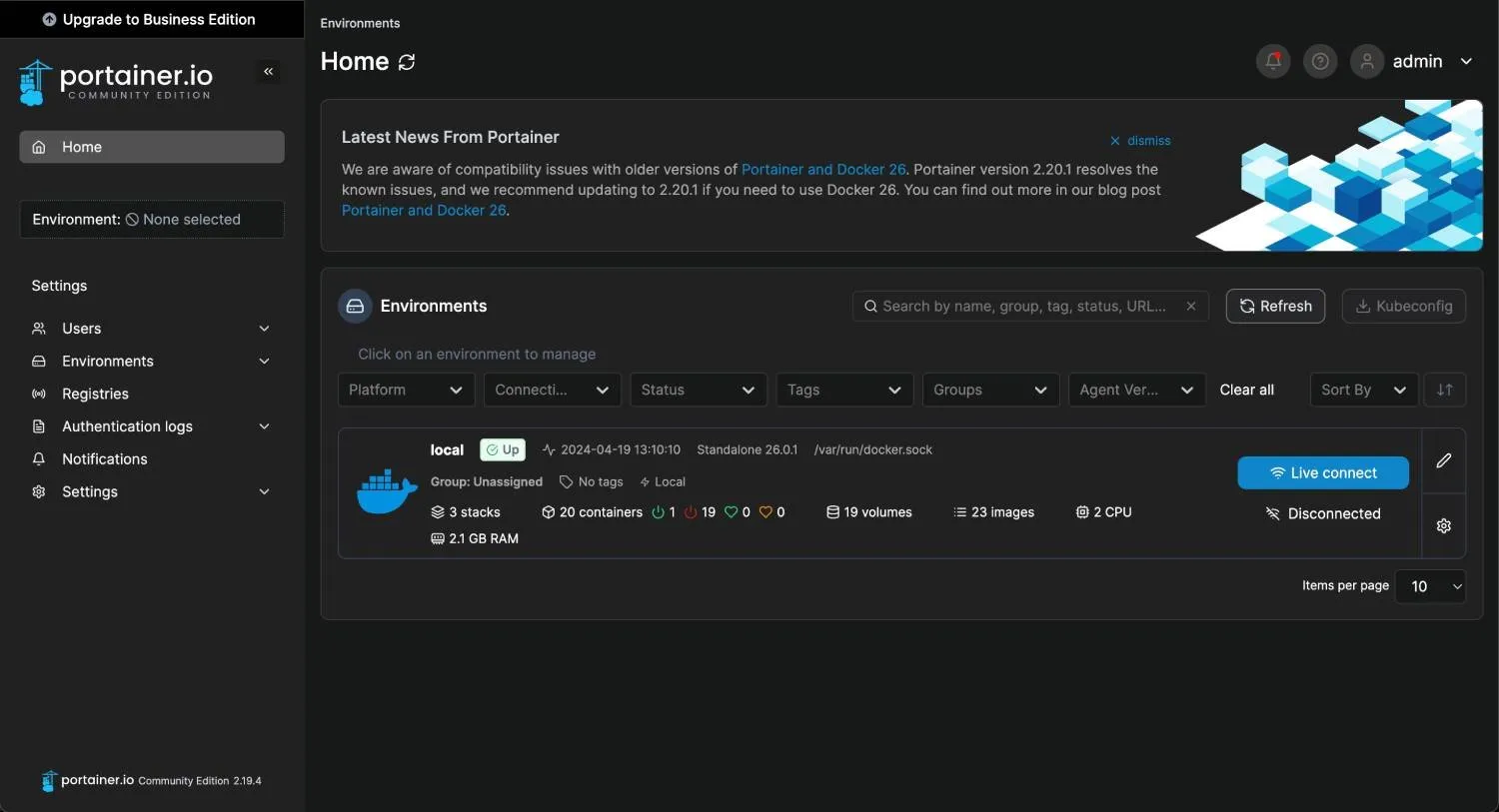
Uma vez logado, toque no botão de conexão ao vivo para conectar o Portainer às instâncias do Docker em execução no seu servidor. Agora você pode acompanhar o painel para controlar todos os serviços em execução.
Página inicial – Dashy
Uma página inicial auto-hospedada é uma excelente maneira de personalizar a página inicial do seu navegador e obter acesso rápido a atalhos, blocos que mostram fotos ou uma visão geral do status do sistema. Dashy oferece uma maneira esteticamente agradável de fazer exatamente isso com vários temas integrados e fácil personalização.
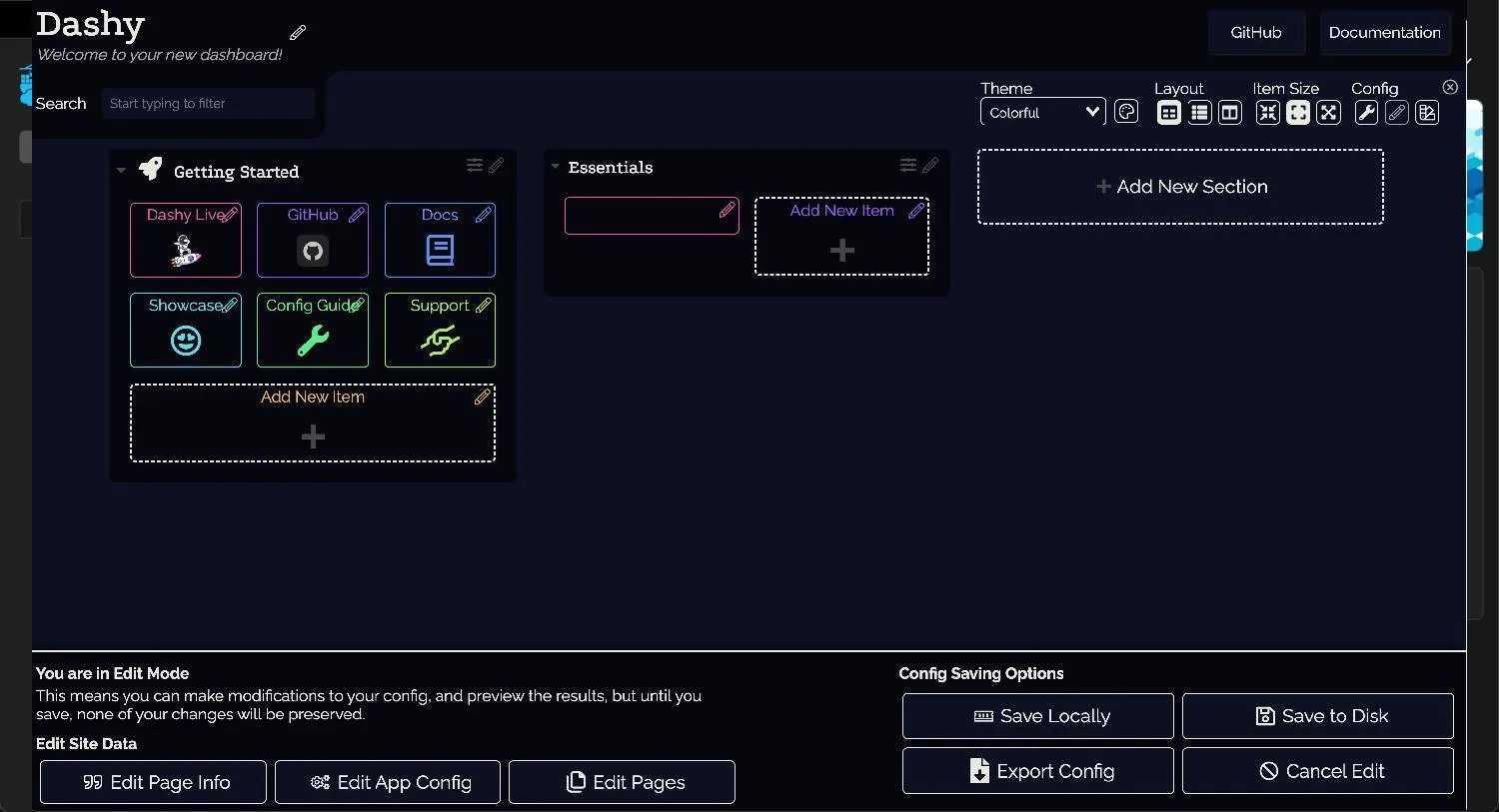
Dashy se destaca de outras alternativas pelo suporte para múltiplos espaços de trabalho. Acho que separar marcadores pessoais e painéis relacionados ao trabalho é uma maneira fácil de alcançar o equilíbrio entre vida pessoal e profissional em meu navegador.
O editor interativo do Dashy também está um passo acima dos editores baseados em configuração que muitos outros painéis oferecem. Se você é novo em aplicativos auto-hospedados e arquivos de configuração, talvez ainda precise gastar algum tempo com a documentação, mas, em geral, a barreira de entrada aqui é baixa. Os fóruns da comunidade também estão repletos de exemplos de painéis personalizados para inspirar você ou até mesmo copiar trechos de configuração.
Gerenciamento de favoritos – LinkDing
LinkDing é focado em bookmarking puro e simples e é melhor para isso do que o resto. Embora muitas soluções de código aberto tendam a exagerar nos recursos, o LinkDing mantém tudo simples.
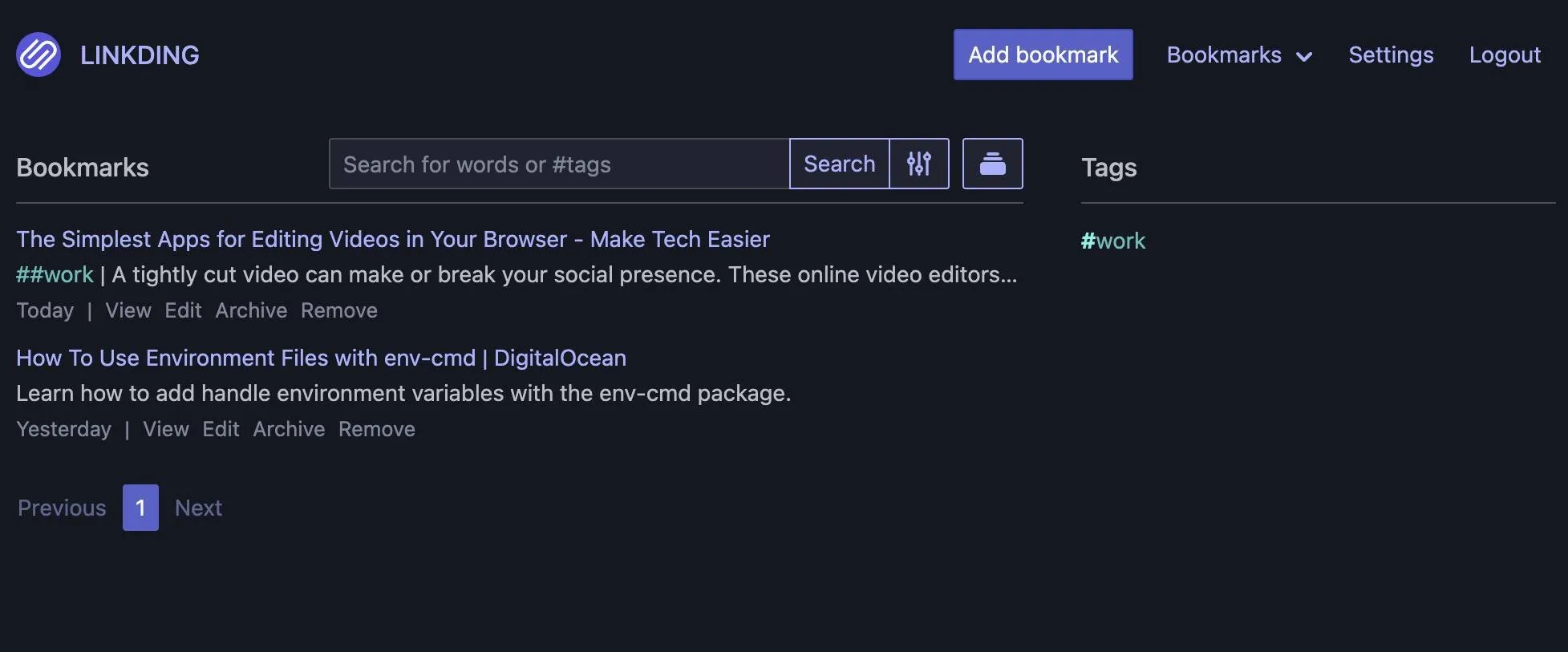
Toque no botão Adicionar marcador , insira o URL e o utilitário preenche automaticamente informações como título e descrição da página. Você também pode adicionar tags para melhor organização.
A velocidade do aplicativo é o que mais me chama a atenção. Você também pode pesquisar marcadores e tags diretamente na página inicial, facilitando a localização de instruções ou artigos específicos que você salvou para leitura posterior.
Não se importe com sua interface simplista. Mergulhar nas configurações revela muito mais funcionalidades. Por exemplo, o LinkDing pode arquivar todos os favoritos no Internet Archive, garantindo que você sempre possa voltar à fonte, mesmo se o site cair.
Claro, o aplicativo vem com bookmarklets do Chrome e Firefox que tornam o salvamento de uma página da web com um clique.
Tomando notas – Flatnotes
O que falta ao Flatnotes em marcação e gerenciamento, este aplicativo de anotações compensa com sua interface fluida e bem definida.
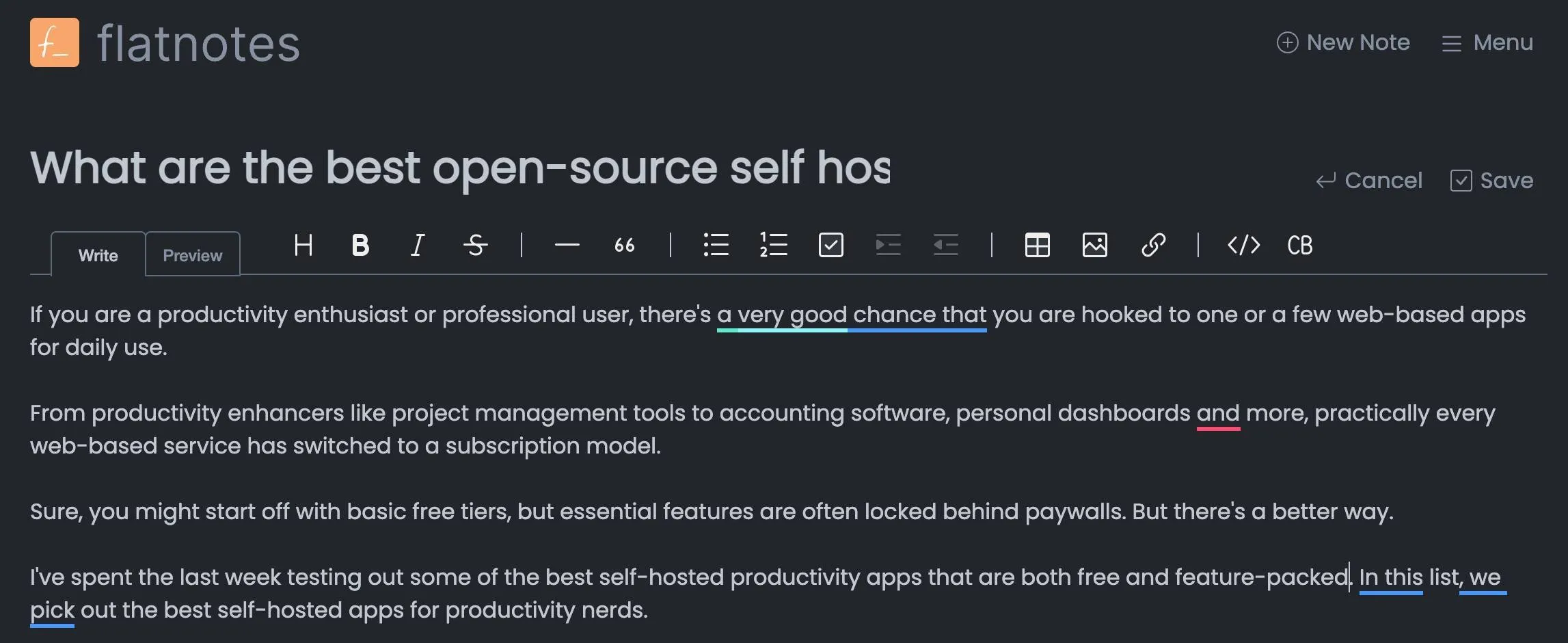
A falta de marcação torna um pouco inconveniente se você planeja fazer milhares de anotações, mas a função de pesquisa integrada é rápida o suficiente e também pode pesquisar no texto.
Comparado a alternativas como o BeNotes, o Flatnotes é mais adequado para pessoas que preferem marcação intencional. Também é uma ótima opção para quem prefere realizar a tarefa em vez de mexer nas configurações.
Gerenciamento de projetos – Vikunja
Tendo trabalhado remotamente durante anos, experimentei a maioria dos aplicativos de gerenciamento de projetos que existem. No entanto, eu realmente não vi nenhum deles alcançar um equilíbrio entre fluidez, facilidade de uso e recursos como o Vikunja .
Esta ferramenta de gerenciamento de projetos auto-hospedada gratuita não sobrecarrega você com muitas informações na tela inicial. Na verdade, sua aparência limpa incentiva você a adicionar uma tarefa ou pular rapidamente para as tarefas existentes imediatamente.
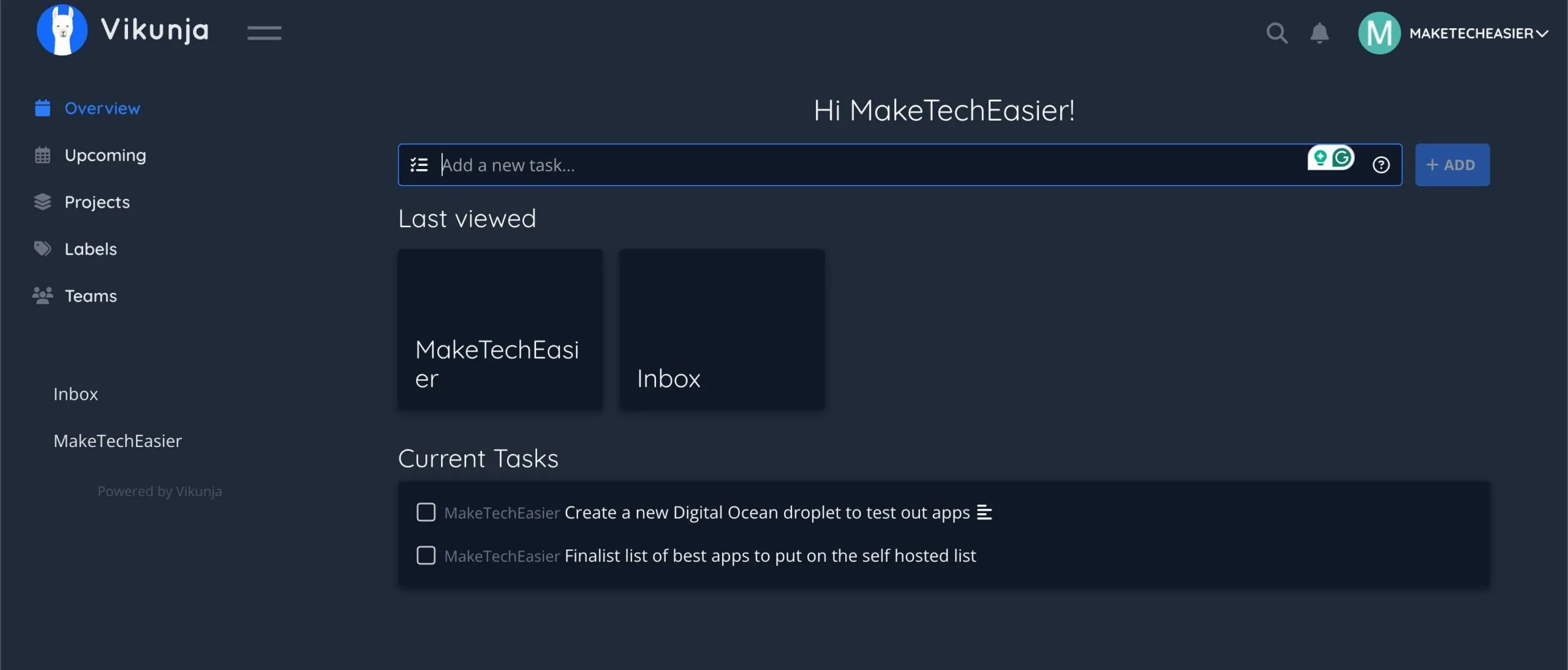
Nos bastidores, você encontrará todos os recursos que esperaria de um aplicativo moderno de gerenciamento de projetos, como a capacidade de separar tarefas por projeto, adicionar rótulos, status de prioridade, progresso e muito mais.
Vikunja também vem com recursos multiusuário. Isso permite atribuir tarefas aos usuários, definir datas de vencimento e até mesmo criar tarefas relacionais que funcionem em vários projetos.
No geral, a ferramenta funciona bem para organizações de pequeno e médio porte e é simples o suficiente para funcionar como uma ferramenta de gerenciamento de tarefas pessoais.
Acompanhamento de problemas – Avião
Se você precisa de algo um pouco mais voltado para uso profissional ou comercial, o Avião pode ser a opção melhor. Projetado como um rastreador de problemas de código aberto semelhante ao Jira, a terminologia do Plane é voltada para resolver problemas em vez de ajudá-lo a gerenciar melhor as tarefas.
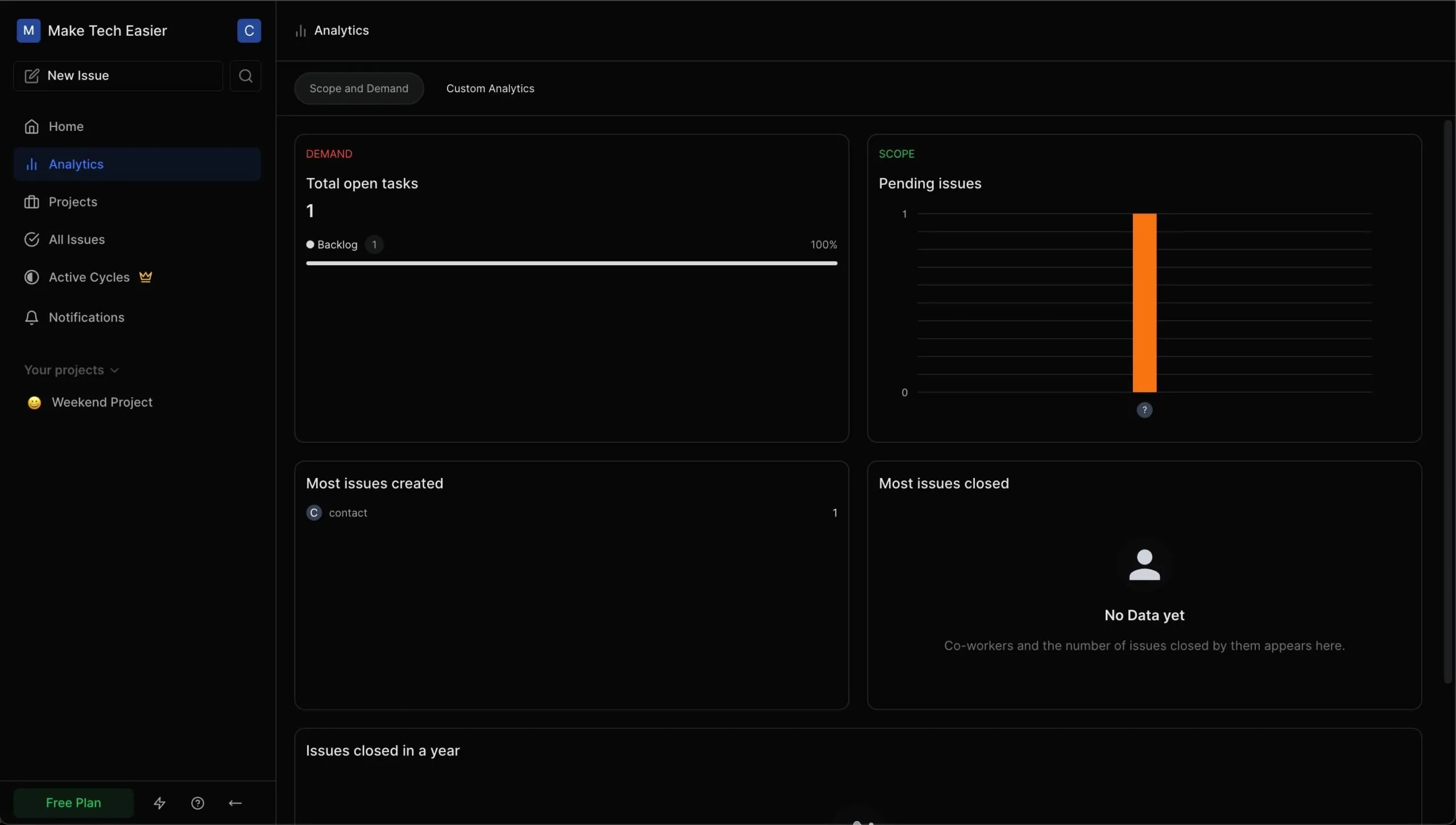
A visão abrangente do Plane sobre o número de tarefas abertas, usuários que fecharam a maioria dos problemas e muito mais são ferramentas excelentes para viciados em dados. No entanto, alguns dos melhores recursos do Plane estão escondidos atrás de um acesso pago. Por exemplo, você precisará de um plano Pro para identificar problemas de alta prioridade em uma janela separada.
Da mesma forma, se você deseja avaliar o desempenho da equipe com base em sua capacidade de concluir tarefas, esse também é um recurso Pro.
Sincronização de arquivos – SyncThing
SyncThing é um aplicativo P2P que mantém suas pastas continuamente sincronizadas entre computadores e telefones. Também está em nossa lista dos melhores softwares de backup para Linux.
Uma vez instalado, não é necessária muita configuração para começar a usá-lo. Você pode e deve configurar um nome de usuário e uma senha para manter sua instância segura.
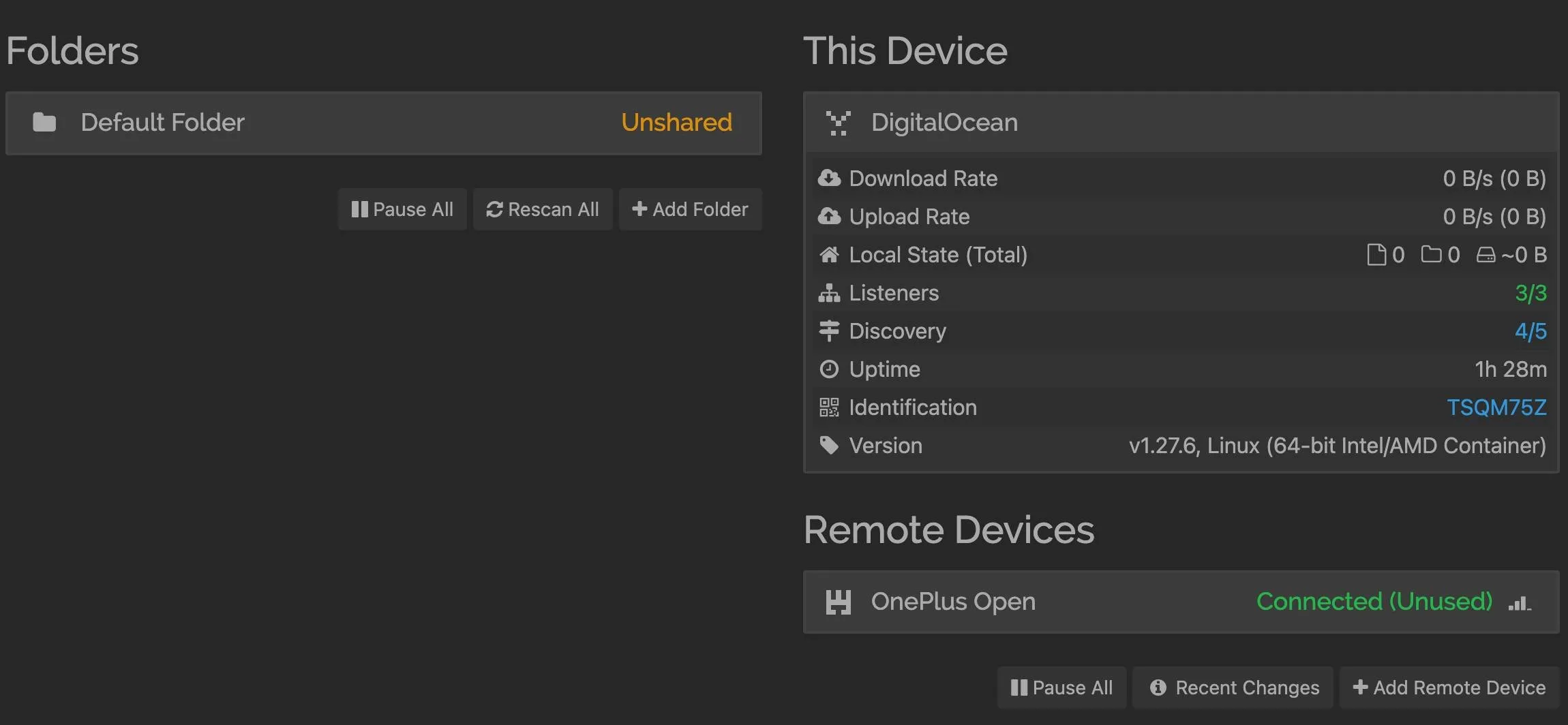
SyncThing atribui a cada instância um Device ID, o identificador usado para conectar dispositivos. Tocar no botão do dispositivo remoto permite adicionar IDs de dispositivos para computadores e telefones adicionais e configurar pastas para serem compartilhadas.
É aqui que fica interessante. Como o Syncthing é uma ferramenta P2P, os dois nós em cada extremidade devem estar online para sincronizar as coisas. Dessa forma, uma instância de nuvem pode ser configurada como um gateway para armazenar arquivos temporariamente. Isso é particularmente útil se você deseja transferir arquivos para um computador em casa durante as férias.
Se o seu computador estiver desligado, você pode configurar seu telefone para fazer backup de fotos ou qualquer outro arquivo em sua instância na nuvem. Seu computador irá exibir essas fotos na próxima vez que for ligado.
Quando hospedado localmente, o SyncThing é uma excelente ferramenta para transferir arquivos de vários dispositivos para um único computador ou NAS. Simplesmente funciona.
Compartilhamento e armazenamento de arquivos – Filegator
Se seus requisitos de gerenciamento de arquivos são menos sobre sincronização e mais sobre armazenamento baseado em nuvem, o FileGator será a escolha certa. O software gratuito e de código aberto mantém as coisas leves e simples com seu conjunto básico de recursos.
Depois de instalado, você pode criar facilmente novas pastas e fazer upload de arquivos para elas. As opções de gerenciamento de arquivos são limitadas às funções usuais, como copiar, colar, mover, baixar e a capacidade de criar um arquivo zip a partir de vários arquivos.
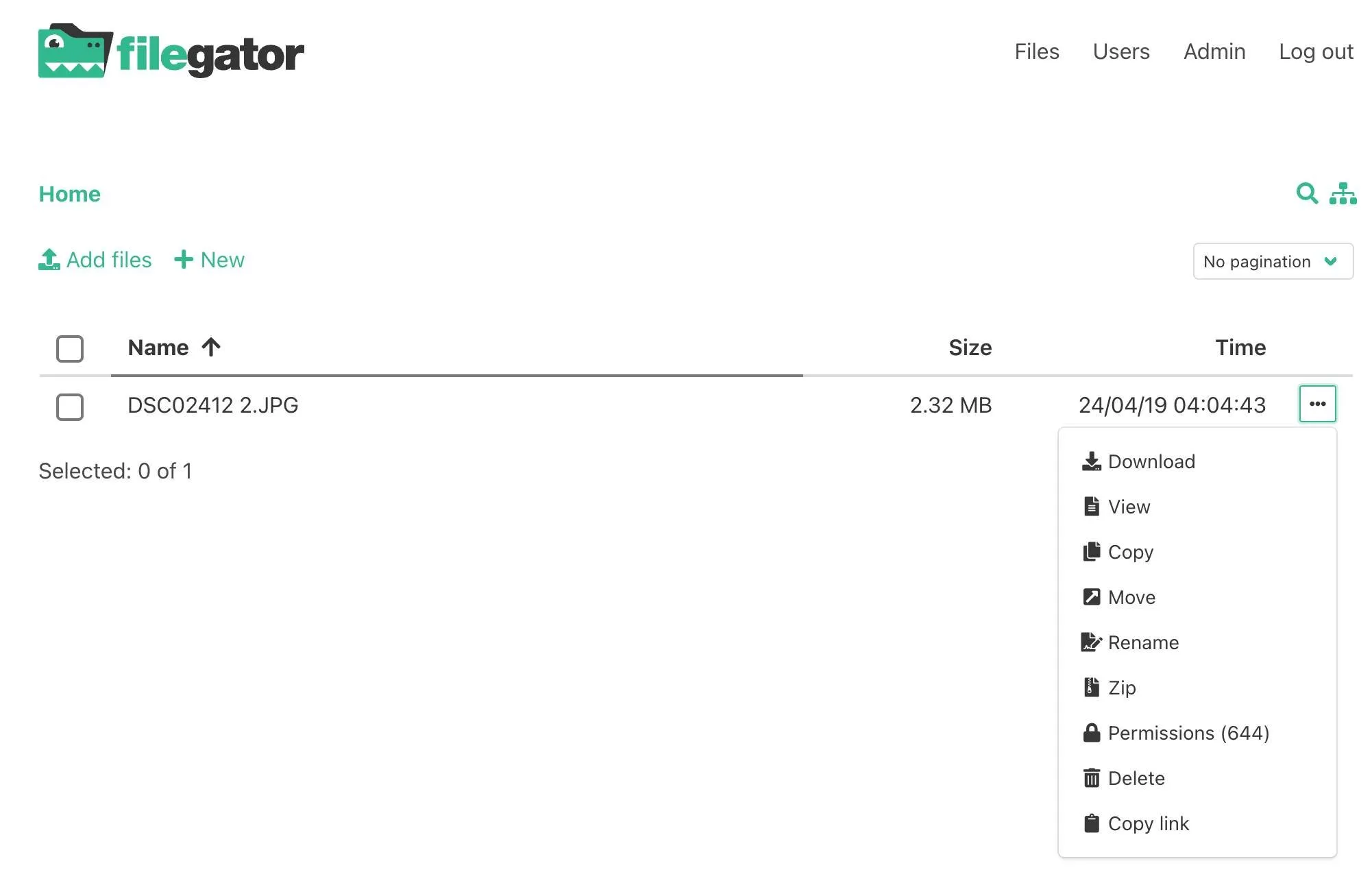
No entanto, você pode criar vários usuários e até mesmo configurar o acesso de convidados para permitir que os usuários baixem arquivos por meio de um link compartilhado.
Dicas para aplicativos de auto-hospedagem
Se você está apenas começando com aplicativos auto-hospedados, pode ser uma boa ideia instalar primeiro o Docker em seu computador e se acostumar com todas as diferentes opções disponíveis. Além de ser mais rápido, também pode economizar um pouco de dinheiro em taxas de hospedagem e tempo de computação.
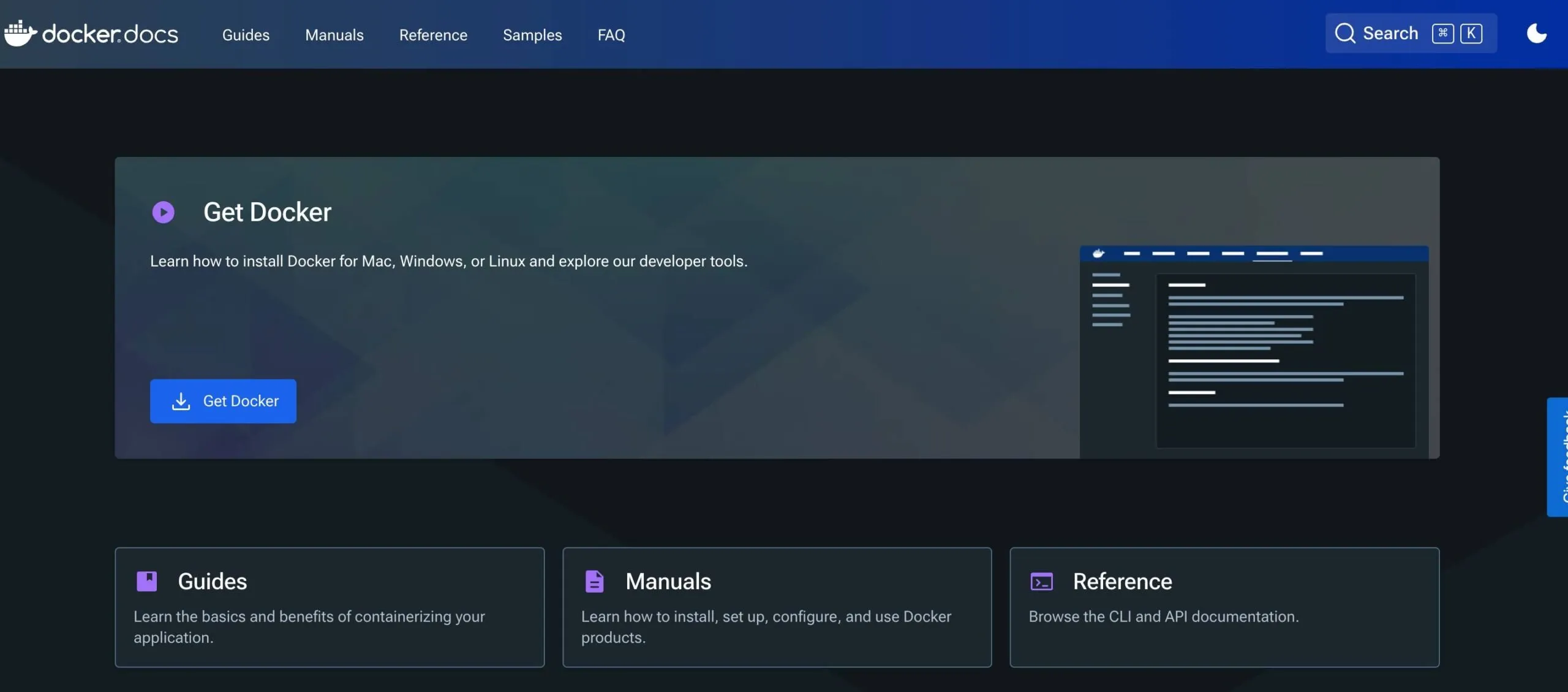
Outro erro de novato é definir acidentalmente a mesma porta para vários aplicativos. Isso não permitirá a instalação do aplicativo secundário e, ocasionalmente, também poderá interromper o aplicativo original. Ao inserir os comandos no aplicativo de terminal, certifique-se de definir um número de porta exclusivo de quatro dígitos. O citado Portainer é uma ótima forma de ficar de olho em todas as portas que já foram alocadas para apps.
Finalmente, você pode ficar tentado a executar os aplicativos em um computador sobressalente e usar um serviço de proxy reverso como o Tailscale para acessá-los remotamente. No entanto, se você está apenas começando com a auto-hospedagem, isso pode levar a falhas na segurança e permitir que pessoas mal-intencionadas acessem seu servidor. Pagar alguns dólares por mês por um servidor remoto pode ajudar a mitigar em grande parte o risco, ao mesmo tempo que oferece maior confiabilidade e reduz o consumo de energia por não ter o servidor ligado o tempo todo.



Deixe um comentário